エックスサーバーで作ったワードプレスのサイトを最初の段階でSSL化するためには、エックスサーバー側での「SSL設定」、.htaccessファイルの編集をすれば完了します。
エックスサーバーで.htaccessファイルに追記する内容
エックスサーバーにログインしてダッシュボードを見てみると、ホームページ→.htaccess編集とボタンをクリックします。初期設定だと、以下のように記述されています。
<IfModule mod_rewrite.c>
RewriteCond %{HTTPS} off
RewriteRule ^(.*)$ https://%{HTTP_HOST}%{REQUEST_URI} [R,L]
</IfModule>
SetEnvIf Request_URI ".*" Ngx_Cache_NoCacheMode=off
SetEnvIf Request_URI ".*" Ngx_Cache_StaticMode
# BEGIN WordPress
<IfModule mod_rewrite.c>
RewriteEngine On
RewriteBase /
RewriteRule ^index\.php$ - [L]
RewriteCond %{REQUEST_FILENAME} !-f
RewriteCond %{REQUEST_FILENAME} !-d
RewriteRule . /index.php [L]
</IfModule>
# END WordPressこの直後に、以下のコードを貼り付けてください。貼り付けが完了すると、http→httpsへ自動で転送されるようになります。
RewriteEngine On
RewriteCond %{HTTPS} !on
RewriteRule ^(.*)$ https://%{HTTP_HOST}%{REQUEST_URI} [R=301,L]しかし、ある程度作成したワードプレスのサイトをSSL化しようとすると、それまでのhttp://~のデータが残っていて、それらも全てhttps://に書き換えないといけません。その際、数時間はまったことがありました。以下は、既存のhttp://データをhttps://に変換する方法です。
プラグインSearch Regexで一括変換
Search Regexというプラグインを検索してインストールしてください。インストールすると、ダッシュボード→ツール→Search Regexと押してください。
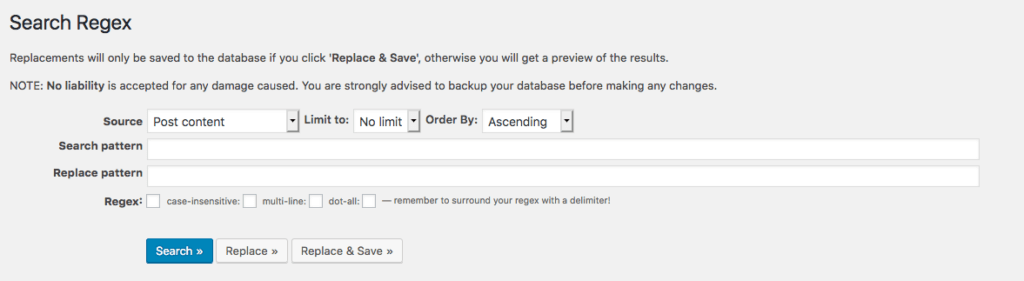
Source→Post content
Limit to→No limit
Order By→Ascending
としてSearch patternに'http://(ドメイン名)'、Replace patternに'https://(ドメイン名)'と入力します。Regexの項目は空欄のままです。
Searchを押すと確認画面が出てくるので、そのままボタンを押して全置換します。
ただ、これだと画像データは認識うまく置換されないことがあります。
そうした時、File ZillaなどのFTPソフトを使って、手動で再度アップロードし直してください。
その際、ワードプレスのダッシュボード→設定→一般から、「Wordpressアドレス」と「サイトアドレス」をhttps://~に変更してください。これに気付かずに、3時間くらい溶かしました。
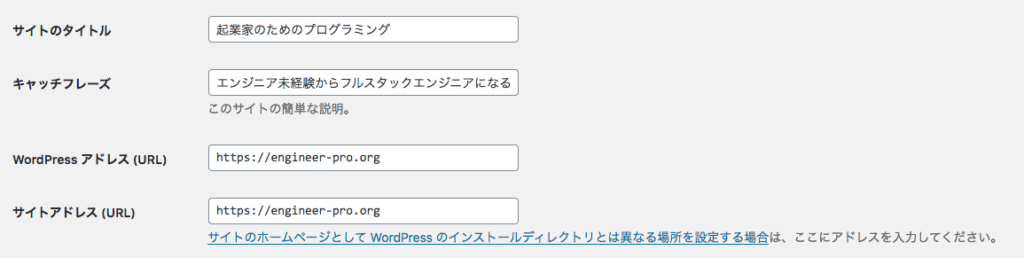
以上です。